Kaip pakeisti matavimo vienetus Apple Maps
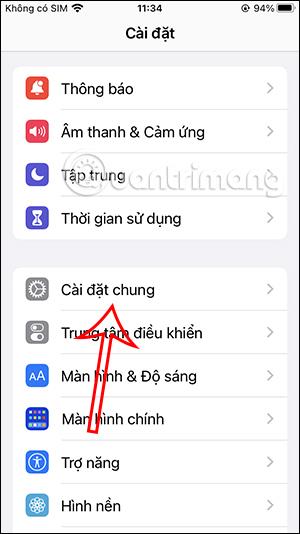
„Apple Maps“ žemėlapių programa leidžia keisti matavimo vienetus tarp kilometrų, mylių ir mylių, atsižvelgiant į kiekvieno žmogaus poreikius ir naudojimo įpročius.
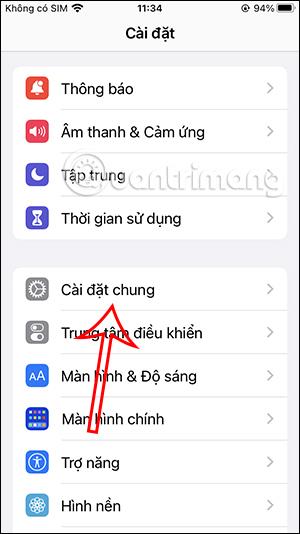
„Apple Maps“ žemėlapių programa leidžia keisti matavimo vienetus tarp kilometrų, mylių ir mylių, atsižvelgiant į kiekvieno žmogaus poreikius ir naudojimo įpročius. Tačiau „Apple Maps“ matavimo vieneto keitimas nėra toks paprastas, kaip „ Google Maps“ matavimo vieneto keitimas , kai naudojate programoje esančius nustatymus. Toliau pateiktame straipsnyje bus paaiškinta, kaip pakeisti matavimo vienetus „Apple Maps“.
„Apple Maps iPhone“ matavimo vienetų keitimo instrukcijos
1 žingsnis:
„iPhone“ naudotojai spustelėja „Bendrieji nustatymai“ , kad pakeistų „iPhone“ nustatymus. Tada spustelėkite Kalba ir regionas .
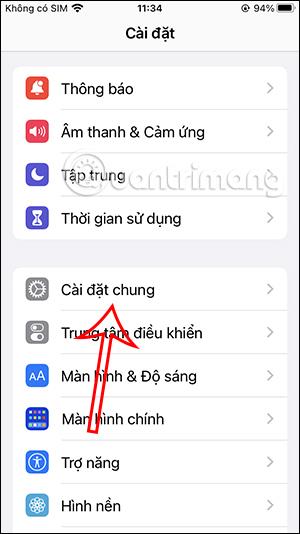

2 žingsnis:
Dabar perjunkite į sąrankos sąsają, spustelėkite Matavimo sistema , kad sureguliuotumėte.
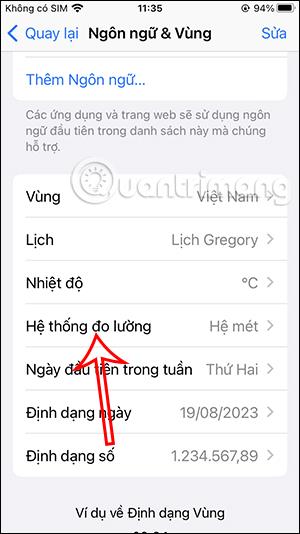
Čia pamatysite 3 skirtingų matavimo sistemų nustatymo režimus. Dabartinė numatytoji vertė yra metrinėje sistemoje. Amerikietiškoje sistemoje matavimo vienetai yra mylios ir pėdos, o angliškoje sistemoje – kilometrais ir metrais. Paspaudžiame matavimo sistemą, norėdami pakeisti matavimo vienetą pagal savo skonį.
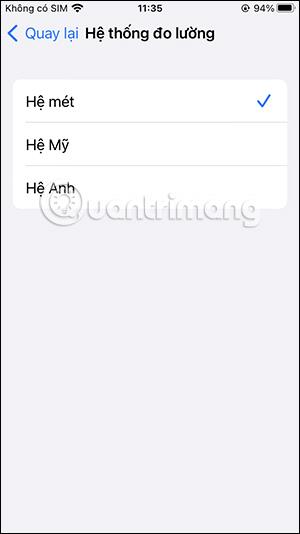
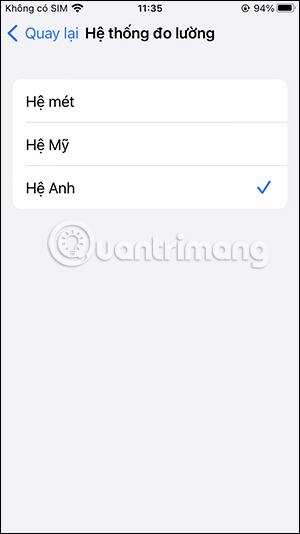
„Apple Maps“ matavimo vienetų keitimo „Mac“ sistemoje instrukcijos
1 žingsnis:
„Mac“ kompiuterio sąsajoje spustelėkite „ Apple“ piktogramą viršutiniame kairiajame kampe ir rodomame sąraše pasirinkite Sistemos nustatymai .
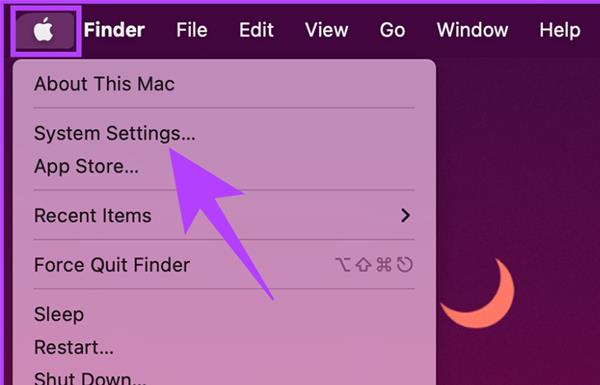
2 žingsnis:
Perjunkite į kitą sąsają, spustelėkite Bendra , tada spustelėkite Kalba ir regionas , kad pakeistumėte.

3 veiksmas:
Šiuo metu vartotojas taip pat mato sąsają, kurią reikia koreguoti. Skiltyje „Matavimo sistema“ spustelėkite JAV ir pakeiskite matavimo vienetą iš mylios į km arba į kitą vienetą , jei norite.
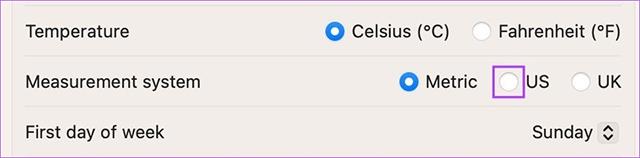
Garso patikrinimas yra nedidelė, bet gana naudinga „iPhone“ telefonų funkcija.
„Photos“ programėlėje „iPhone“ yra prisiminimų funkcija, kuri sukuria nuotraukų ir vaizdo įrašų rinkinius su muzika kaip filme.
„Apple Music“ išaugo ypač didelė nuo tada, kai pirmą kartą buvo pristatyta 2015 m. Iki šiol tai yra antra pagal dydį mokama muzikos srautinio perdavimo platforma pasaulyje po „Spotify“. Be muzikos albumų, Apple Music taip pat yra tūkstančiai muzikinių vaizdo įrašų, visą parą veikiančių radijo stočių ir daugybės kitų paslaugų.
Jei norite, kad vaizdo įrašuose skambėtų foninė muzika, o tiksliau įrašytų dainą kaip foninę vaizdo įrašo muziką, yra labai paprastas sprendimas.
Nors „iPhone“ yra integruota programa „Weather“, kartais ji nepateikia pakankamai išsamių duomenų. Jei norite ką nors pridėti, „App Store“ yra daugybė parinkčių.
Naudotojai ne tik bendrina nuotraukas iš albumų, bet ir gali pridėti nuotraukų prie bendrinamų albumų iPhone. Galite automatiškai pridėti nuotraukų prie bendrinamų albumų, nereikės vėl dirbti iš albumo.
Yra du greitesni ir paprastesni būdai Apple įrenginyje nustatyti atgalinę atskaitą / laikmatį.
„App Store“ yra tūkstančiai puikių programų, kurių dar nebandėte. Įprasti paieškos terminai gali būti nenaudingi, jei norite atrasti unikalių programų, be to, nesmagu pradėti begalinį slinkimą atsitiktiniais raktiniais žodžiais.
„Blur Video“ yra programa, kuri sulieja scenas arba bet kokį norimą turinį telefone, kad padėtų mums gauti patinkantį vaizdą.
Šis straipsnis padės jums įdiegti „Google Chrome“ kaip numatytąją naršyklę „iOS 14“.









